万彩动画大师 64位V2.9.803电脑版
- 软件介绍
万彩动画大师是一款免费的MG(图文动画MotionGraphic)动画视频制作软件,该软件使用简单,易上手,可以添加文字、图片、视频、SWF、声音文件等,可以轻松的制作出专业的动画视频效果,适用于制作企业宣传动画,动画广告,营销动画,多媒体课件,微课等,可以为用户节省时间和成本!
功能介绍
应用万彩动画大师,用户可以添加文字、图片、视频、SWF、声音文件等,最终制作成为专业的动画视频效果。对于一些用户来讲,如果找专业的动画视频制作公司来做,其成本会异常昂贵。万彩动画大师的推出为各位用户节省了很多时间和金钱,让教育、企业、广告、传媒、影视等行业能低成本、快速的制作动画作品展示。

在万彩动画大师中怎么让人物移动、转身
1、人物移动:
新建工程,在画布中添加带有走路动作的角色,选择【 】添加强调效果,弹出默认窗口选择【移动】,移动速度选择右侧【匀速】效果,点击【确定】

人物移动到镜头外,然后把移动滑块拉到与人物的动作滑块对齐,然后点击预览效果即可

2、人物转身:
还是用上面的人物来举例,在刚刚我们已经添加好的人物动作滑块后面再添加一个走路的动作滑块,点击动作滑块后面的图标【...】中的【水平翻转】让人物转身,然后增加移动的强调效果,跟上面的操作步骤一样

把人物移动到镜头外,然后把移动滑块拉到与人物的动作滑块对齐,然后点击预览效果即可

3、转身后效果:

使用方法
1、打开软件,选择一个自己想要制作的动画题材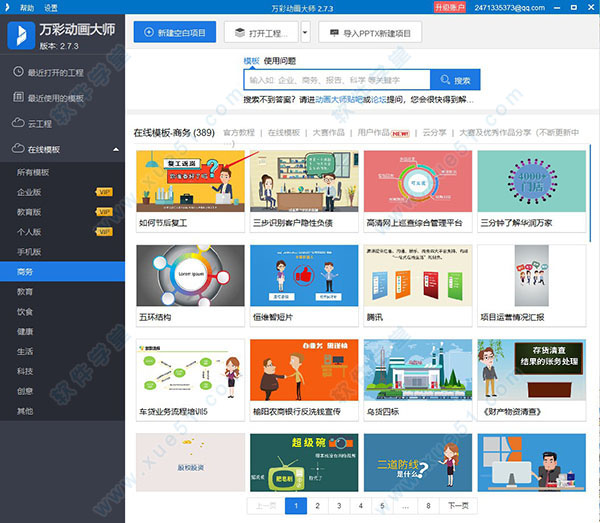
2、添加文本框,将自己要编辑的话写上去,支持更改字体颜色、字体效果,比如阴影、艺术字体设置等
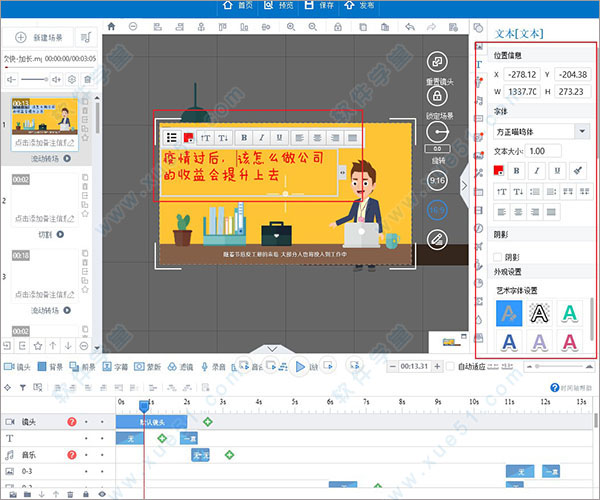
3、还可以添加人物角色,拥有上百种任意选择,角色还带有动画效果,说话无奈、挥右手再见、说话质问语气等
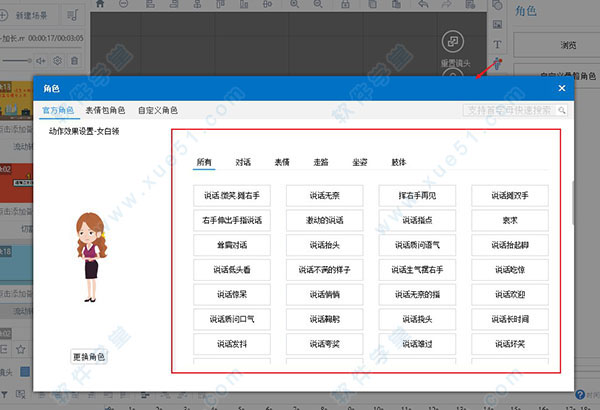
4、另外你还可以添加一些音频,软件内的音频或系统中添加都可以
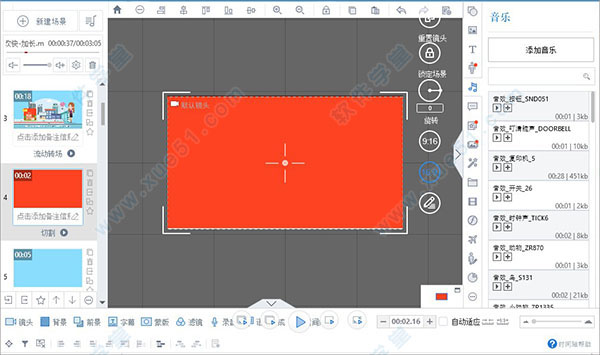
5、随后制作完成后,接下来就可以到导出视频啦,你可以预览及保存你的工程文件,同时发布输出到云,分享到微信,或者点击“发布”输出成视频格式,如下图所示
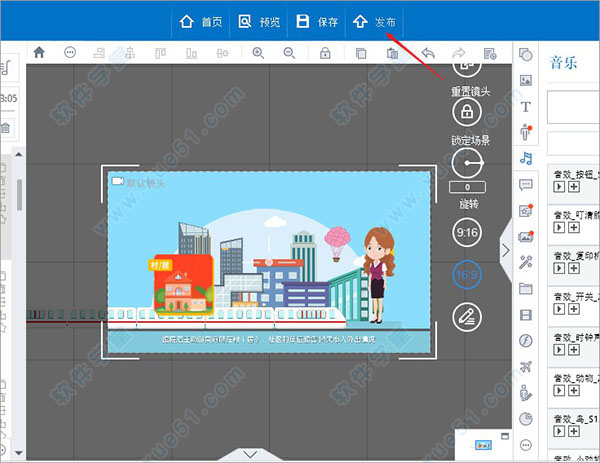
6、弹出发布万彩动画界面,这里默认选择选择“输出成视频”,点击“下一步”
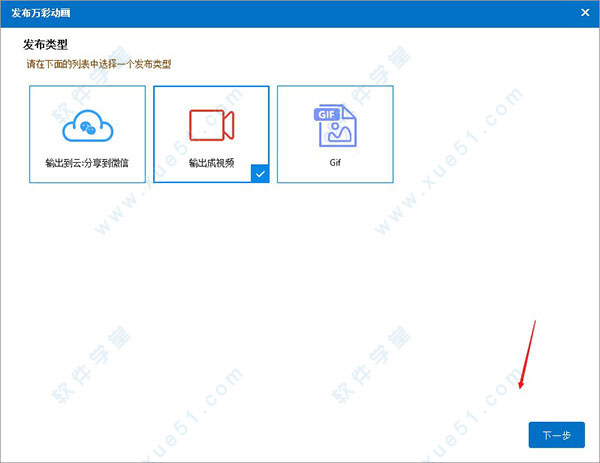
7、选择需要保存到的文件夹,完善视频大小,格式,帧频等视频信息,最后点击“发布”即可成功导出视频
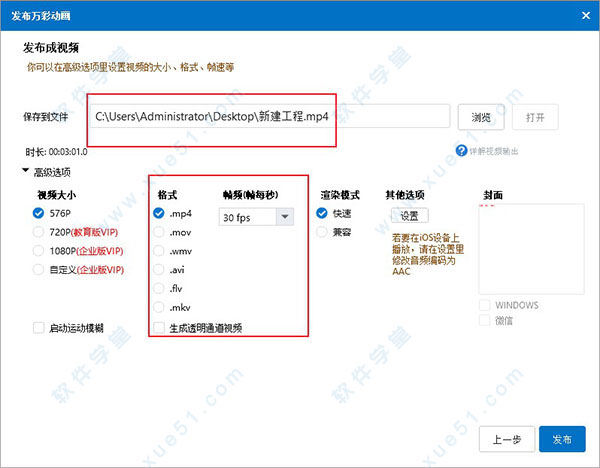
在万彩动画大师电脑中如何裁剪/拆分视频?
1、裁剪视频:删除视频里不需要的片段,只留下部分视频内容
-新建工程,导入需要剪辑的视频,并在画布中调整导入视频的大小,然后双击视频“行”空白处,弹出“视频编辑器”窗口,在视频下方的时间轴上拖动“开始时间线”和“结束时间线”截取需要删除的视频片段,或者在右侧输入开始时间、结束时间,然后选择上方【删除】,设置好音量后点击【确定】即可。

2、拆分视频:将一个长视频拆分成几个短视频
-新建工程,导入需要拆分的视频,并在画布中调整导入视频的大小,然后双击视频“行”空白处,弹出“视频编辑器”窗口,在视频下方的时间轴上将“开始时间线”、“结束时间线”拖动到视频切割时间点上,或者在右侧输入开始时间、结束时间,然后选择上方【拆分】,设置好音量后点击【确定】即可。
网友评论
还没有评论,快来抢沙发吧!
本类最新
- 本类周排行
- 本类总排行
- 本类推荐
- 热点排行



















